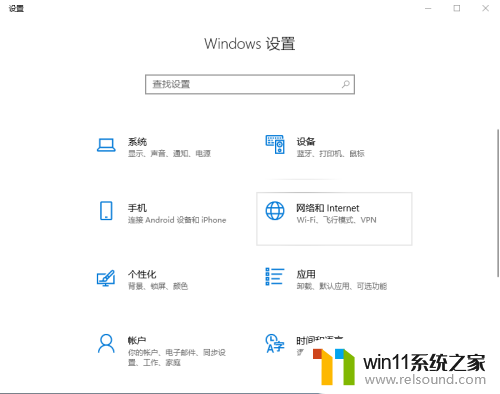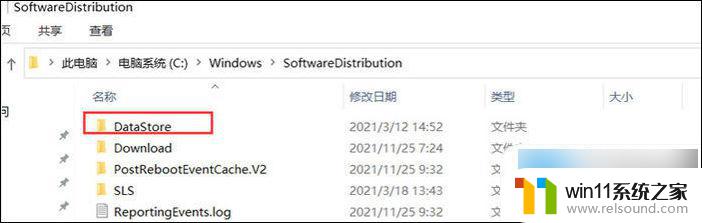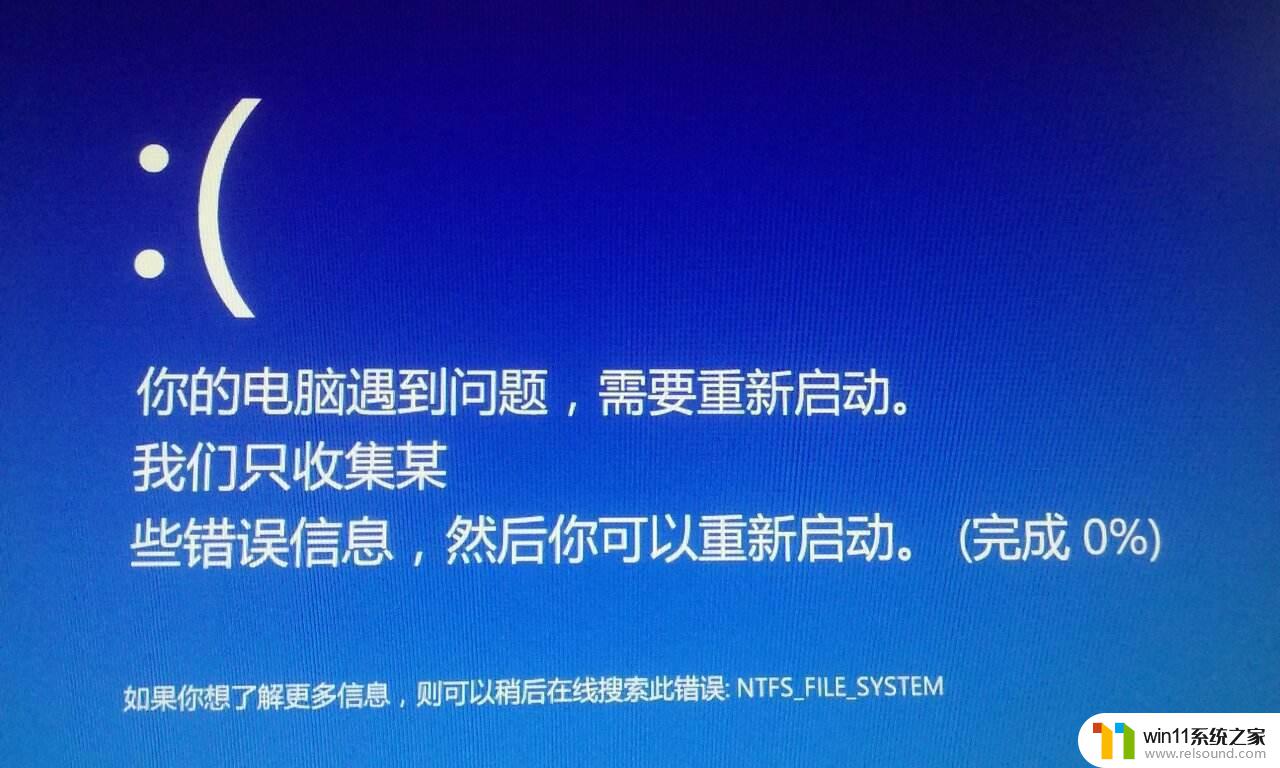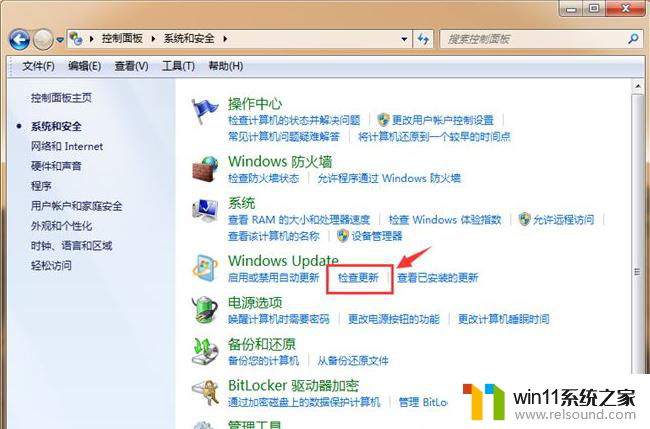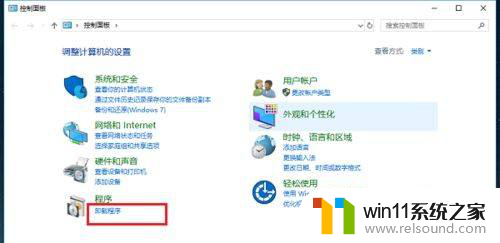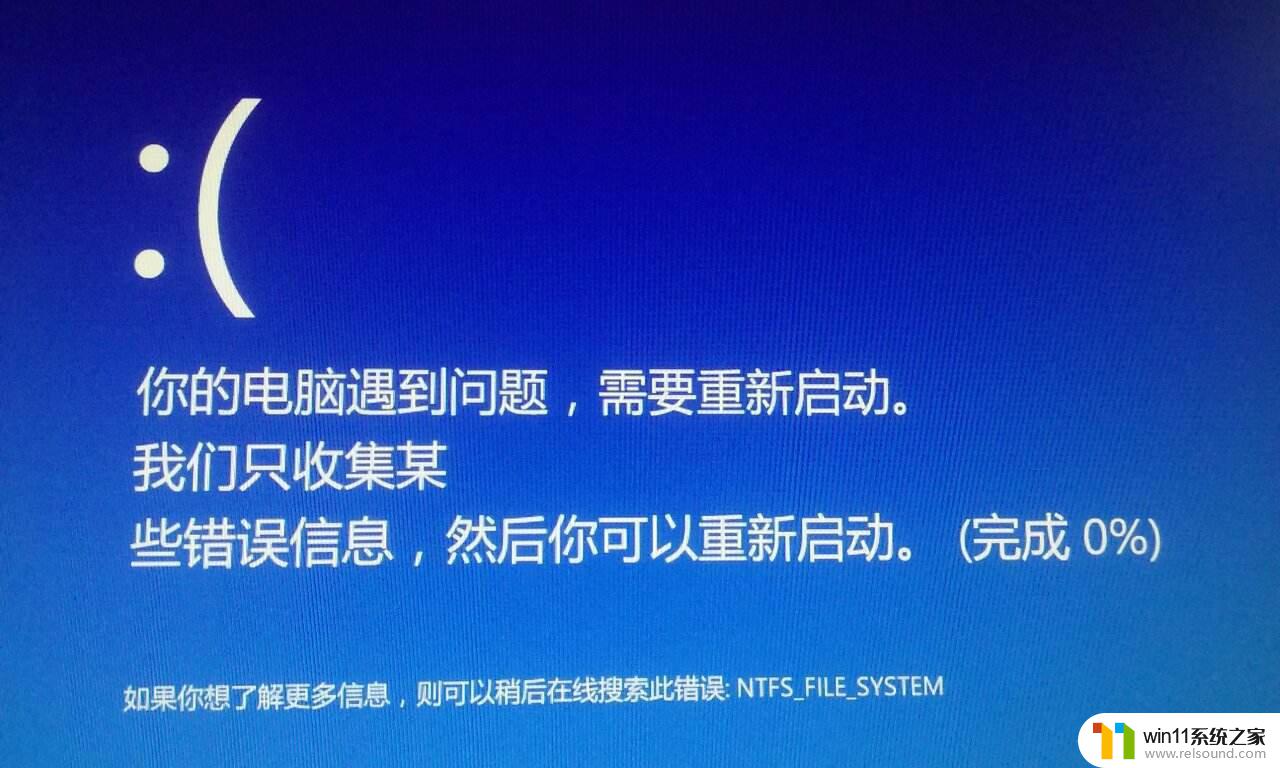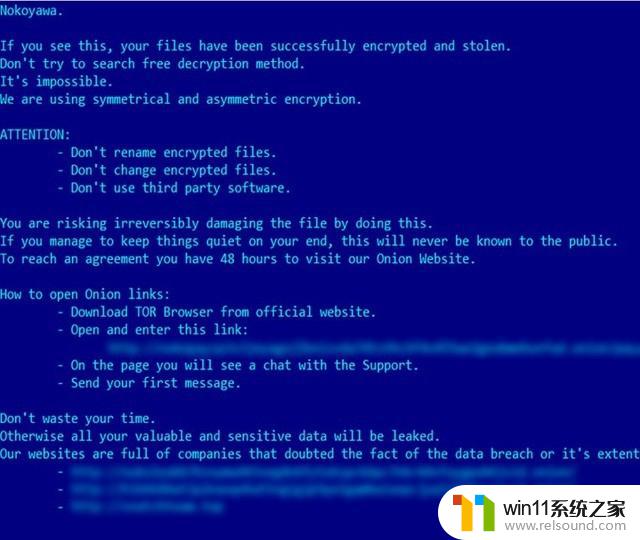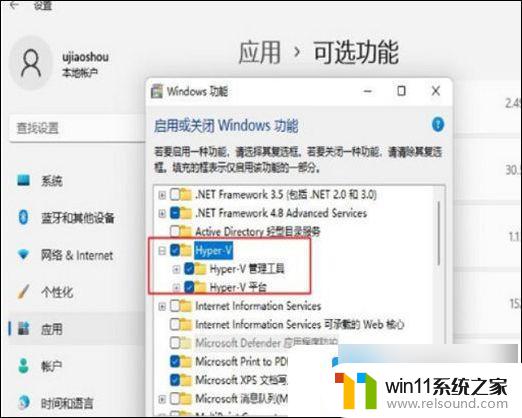升级win10重启 Win10升级自动重启解决方法
更新时间:2024-08-18 16:59:34作者:relsound
近日许多用户在升级Windows 10系统时遇到了自动重启的问题,让人十分困惑,在升级过程中突然出现自动重启,不仅影响了用户的使用体验,还可能导致数据丢失等问题。针对这一情况,我们有必要及时解决,以确保系统升级顺利进行。接下来我们将介绍一些解决方法,帮助大家解决Windows 10升级自动重启的问题。
具体方法:
1.首先,强行按下电源键不放直到电脑关机。

2.重启电脑,重复上一步骤2-3次。直到出现恢复界面,点击高级修复选项。

3.点击以后,进入【疑难解答】

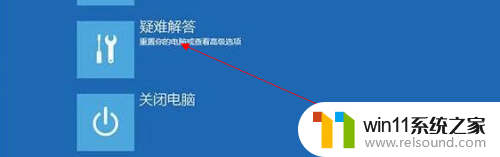
4.进入【疑难解答】后选择【高级选项】
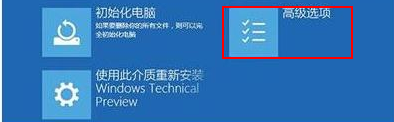
5.选择回退到以前的版本。
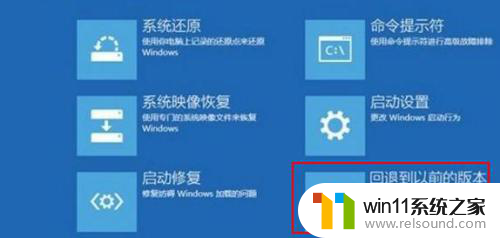
6.开始返回升级前的操作系统,耐心等待即可。重置完以后,电脑的问题也就全部解决了。

7.就这么简单,你学会了吗?
以上就是升级win10重启的全部步骤,如果遇到这种情况,您可以按照以上操作进行解决,非常简单快速,一步到位。